Anhang: Scripting
MEL Scripting
Section titled “MEL Scripting”Alle Funktionen von Maya kann man mit MEL-Befehlen ansteuern. Maya wurde so ausgelegt, dass man auch mit keiner Programmiererfahrung einfach Skripte erstellen kann, da Maya die Mel Befehle im Skript Editor anzeigt und man kann diese direkt in ein Skript verwandeln.
Skript Editor
Section titled “Skript Editor”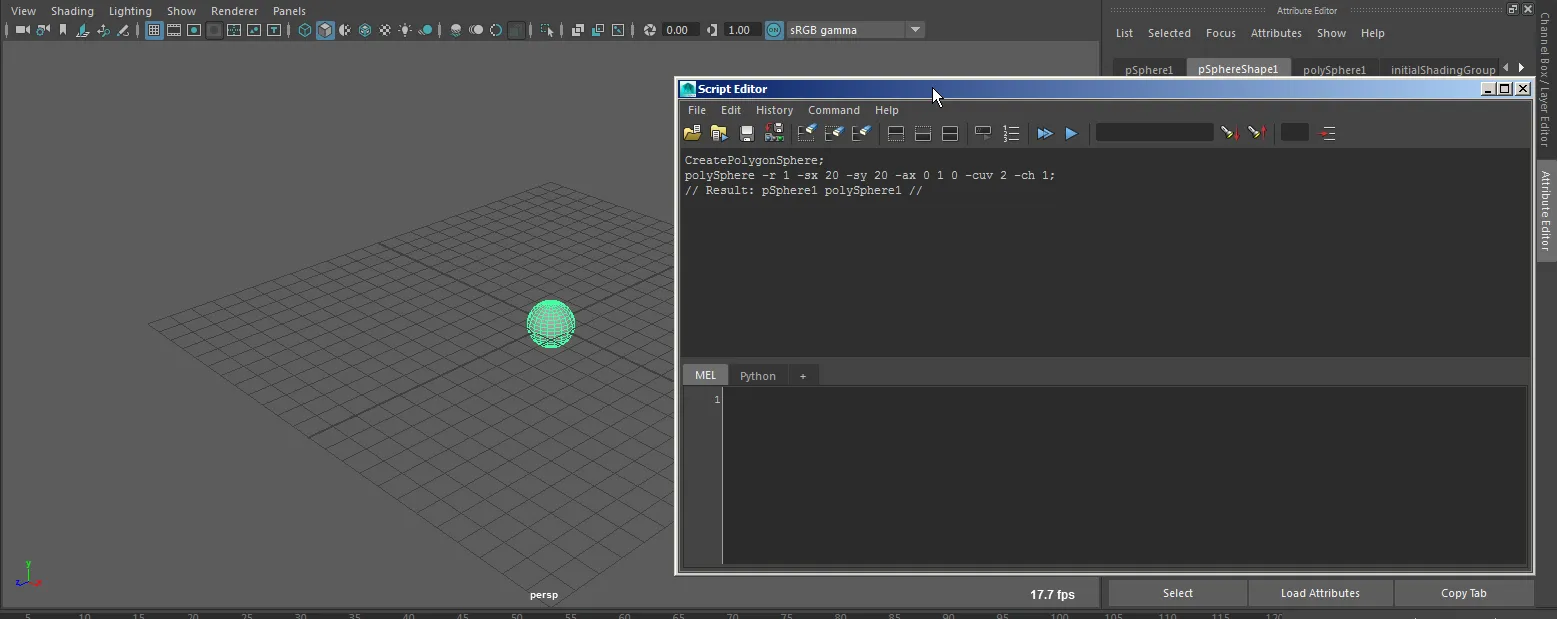
Im oberen Teil sieht man die History der ausgeführten Maya Befehle. Um ein eigenes Skript zu erstellen könnte man eine Reihe von Operationen in Maya ausführen und dann einfach die Befehle aus der History kopieren. Manchmal werden ein Teil der Befehle nicht angezeigt. Möchte man sich wirklich alle Befehle anzeigen lassen wählt man . Im unteren Teil lassen sich eigene Skripte erstellen der Editor unterstützt Syntax Highlighting. Möchte man das Skript ausführen, selektiert man den Code und drückt Strg-Enter (Drückt man nur Enter wird der Skript Editor zurückgesetzt)
Die einfachste Variante um Skripte abzuspeichern ist den Code im Skript Editor zu selektieren und mit MMB auf die Shelf ziehen. Es wird ein neues Icon erstellt und durch Klicken auf die Shelf wird der Code ausgeführt. Man kann das Icon wieder löschen, indem man es (wie jedes Shelf Objekt) mit MMB auf den Mülleimer zieht. Mit MMB und auf den Skript Editor ziehen kann man den Code im Code Editor bearbeiten.Der bearbeitete Code kann nur als neues Shelf Item abspeichert werden.
Beispiel Skripts
Section titled “Beispiel Skripts”Default Settings
Section titled “Default Settings”Insbesondere wenn man in einem Studio Arbeitet und man ggf öfter den PC wechselt, möchte man doch immer das Maya die Identischen Einstellungen einstellt.
//deactivate View CubeviewManip -visible off;optionVar -iv viewCubeShowCube 0;//poly center face selection polySelectConstraint-wholeSensitive off;//ininite undoundoInfo -infinity on;intFieldGrp -e -enable false queueSizeIFG;//enable autosaveoptionVar -iv autoSaveEnable true;autoSave -en true; optionVar -iv autoSaveLimitBackups true;autoSave -limitBackups true;intSliderGrp -e -en true autoSaveMaxBackups;Maya API Resources
Section titled “Maya API Resources”Zum Abschluss eine kurze Übersicht nützlicher Links.
Es können auch Mel/Python Skripte der Shelf hinzugefügt werden. Hierfür muss im “Script Editor” die entsprechenden Zeilen (inclusive imports) selektiert werden und mit MMB-Klickdrag auf die Shelf gezogen werden.